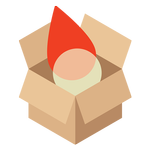
Ver panoramas Pano2VR e filmes de objetos Object2VR offline
advertisement
| Nome | Garden Gnome Package Viewer |
|---|---|
| Versão | 1.4.0 |
| Atualizar | 25 de 10 de 2024 |
| Tamanho | 20 MB |
| Categoria | Fotografia |
| Instalações | 1mil+ |
| Desenvolvedor | Garden Gnome Software |
| Android OS | Android 5.0+ |
| Google Play ID | com.ggnome.mobapp |
Garden Gnome Package Viewer · Descrição
Use o Garden Gnome Package Viewer para ver as saídas de Pano2VR e Object2VR usando o formato de pacote (arquivos ggpkg).
O Package Viewer suporta todos os recursos de skin, incluindo pop-ups, alterações de projeção e vídeos. Não há limite de tamanho de pacote para arquivos GGPKG.
Para transferir um pacote do computador para o dispositivo, você pode usar qualquer unidade de nuvem.
Para adicionar um pacote usando outros serviços em nuvem, use a opção “Exportar…“ ou “Abrir com…”.
Assim que o pacote for adicionado, você pode editar o nome do pacote e excluí-lo tocando nos 3 pontos verticais ou pressionando longamente na imagem de visualização para abrir uma página de edição.
Toque no ícone de engrenagem no canto superior direito para abrir as configurações do aplicativo:
* Altere o tamanho da grade.
* Mantenha o dispositivo acordado.
* Opte por ignorar a área de segurança na parte superior e inferior do telefone para que a imagem ocupe toda a tela. Observe que quaisquer elementos de pele nessas áreas podem ficar obscurecidos ou não funcionar corretamente.
* Oculte o botão Fechar. O botão Fechar o levará de volta à tela principal. Quando estiver oculto, você precisará usar o botão Voltar ou o gesto para retornar à tela principal.
O aplicativo vem com alguns exemplos pré-carregados. Você pode removê-los como desejar. Observe também que eles são simplesmente links para projetos online, portanto, precisarão de acesso à Internet para funcionar.
O Package Viewer suporta todos os recursos de skin, incluindo pop-ups, alterações de projeção e vídeos. Não há limite de tamanho de pacote para arquivos GGPKG.
Para transferir um pacote do computador para o dispositivo, você pode usar qualquer unidade de nuvem.
Para adicionar um pacote usando outros serviços em nuvem, use a opção “Exportar…“ ou “Abrir com…”.
Assim que o pacote for adicionado, você pode editar o nome do pacote e excluí-lo tocando nos 3 pontos verticais ou pressionando longamente na imagem de visualização para abrir uma página de edição.
Toque no ícone de engrenagem no canto superior direito para abrir as configurações do aplicativo:
* Altere o tamanho da grade.
* Mantenha o dispositivo acordado.
* Opte por ignorar a área de segurança na parte superior e inferior do telefone para que a imagem ocupe toda a tela. Observe que quaisquer elementos de pele nessas áreas podem ficar obscurecidos ou não funcionar corretamente.
* Oculte o botão Fechar. O botão Fechar o levará de volta à tela principal. Quando estiver oculto, você precisará usar o botão Voltar ou o gesto para retornar à tela principal.
O aplicativo vem com alguns exemplos pré-carregados. Você pode removê-los como desejar. Observe também que eles são simplesmente links para projetos online, portanto, precisarão de acesso à Internet para funcionar.








